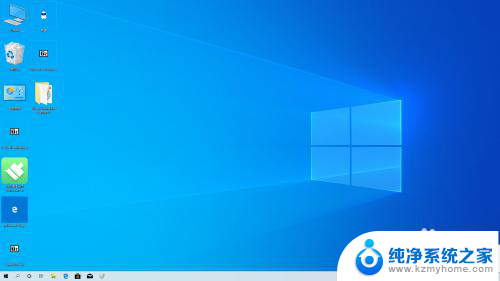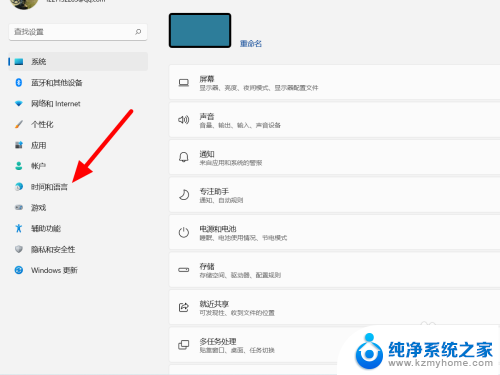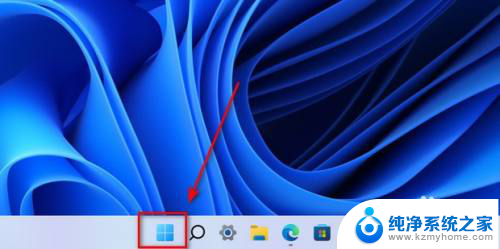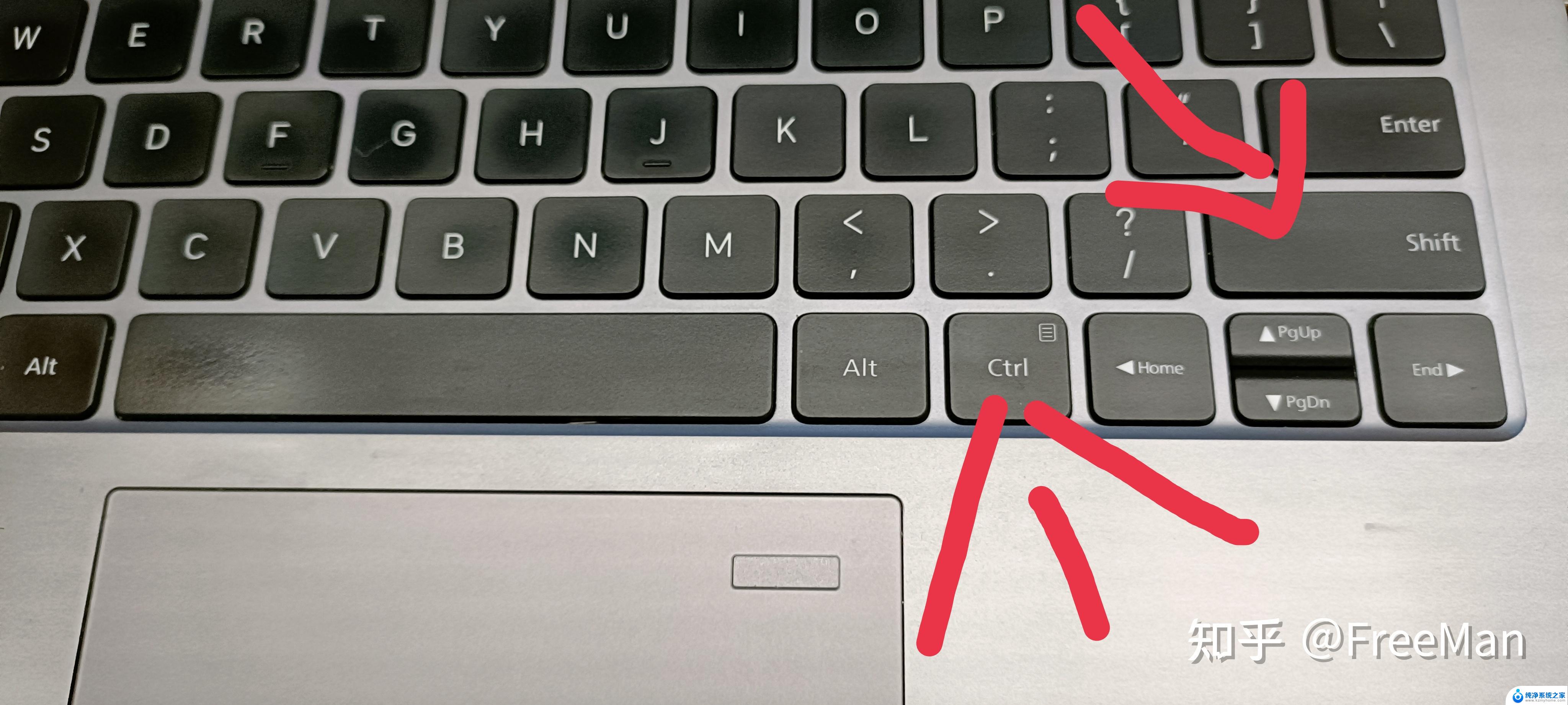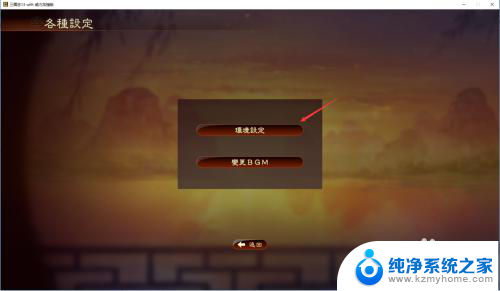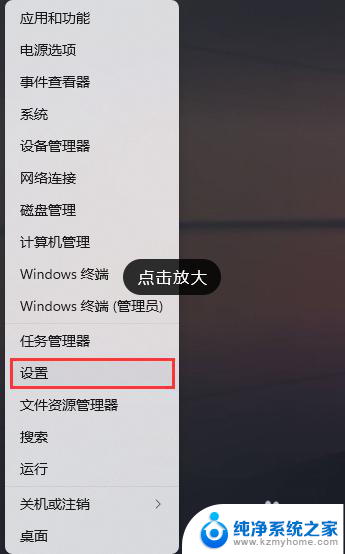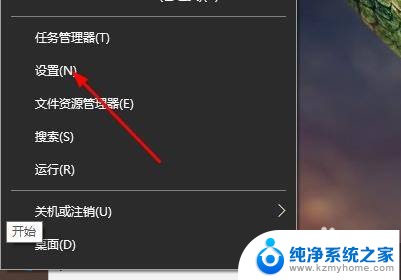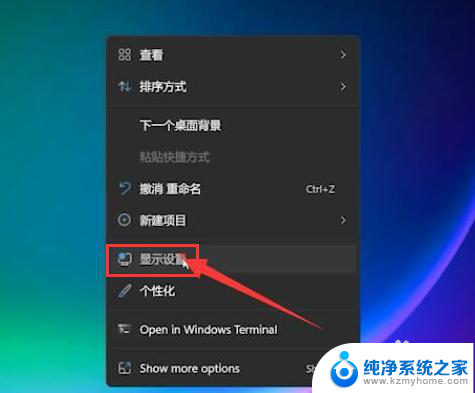win11电脑添加输入法 win11输入法添加方法
更新时间:2024-07-29 10:16:19作者:kzmyhome
Win11系统是微软最新推出的操作系统,与之前的Win10相比,Win11在界面设计和功能优化上有了很大的提升,在使用Win11系统的过程中,添加输入法是一个非常重要的步骤。添加输入法可以帮助我们更方便地输入不同语言的文字,提高工作效率和用户体验。接下来我们将介绍如何在Win11系统中添加输入法,并简单介绍一些输入法的添加方法。
步骤如下:
1.首先我们进入到设置中。
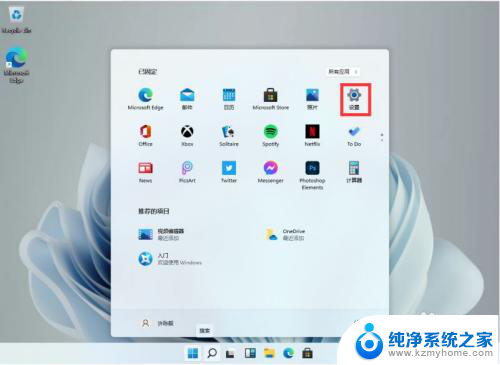
2.在打开的设置中,找到我们的【Time & Language】,并且点击进入。
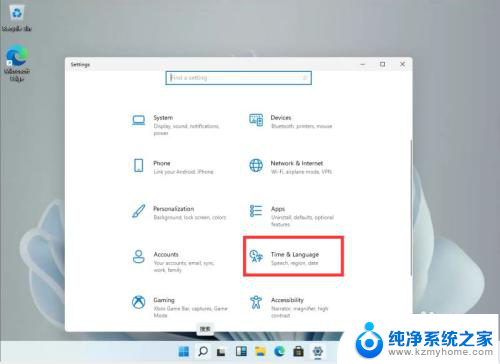
3.进入后,在左侧的列表中点击【Language】。再在右侧的设置中,找到【add a language】。
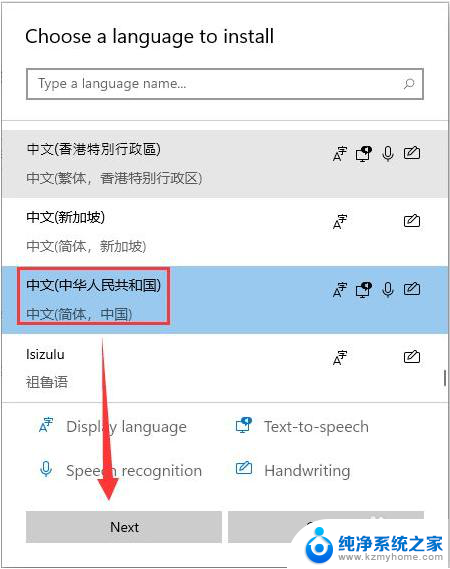
4.这里进行安装选择,可以全部勾选,然后点击【install】。
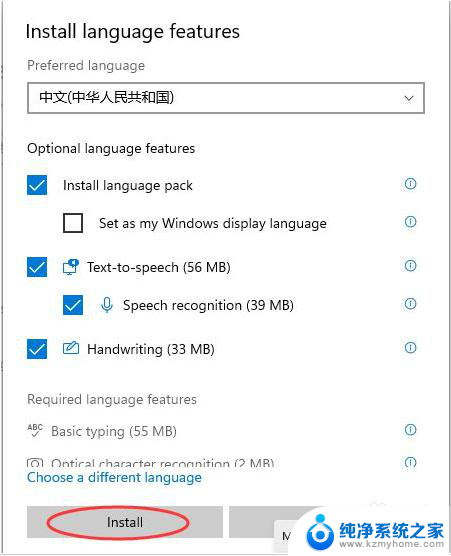
5.安装完成后会重启电脑,之后再进入相同的设置中把中文调整到第一位就好了!
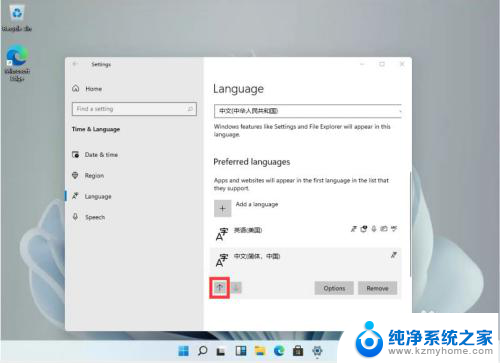
以上就是win11电脑添加输入法的全部内容,如果你遇到这个问题,不妨试试小编提供的解决方法,希望对大家有所帮助。